
AIMP — бесплатный аудиопроигрыватель файлов, который включает в себя ряд настроек и утилит.
Основные преимущества аудиопроигрывателя AIMP
- многофункциональный плейлист;
- широкий ассортимент обложек (скинов);
- возможность подключать внешние плагины, которые можно скачать с официального сайта;
- возможность интегрировать программу в контекстное меню Windows, а также в «трей»;
- наличие «горячих клавиш»;
- поддержка всех возможных типов аудиофайлов;
- встроенный аудиоконвертер.
Aудиопроигрыватель скачать можно с официального сайта Aimp.
На данный момент это одна из лучших пользовательских программ для воспроизведения аудиофайлов. После скачивания исполнительного файла, процесс установки запускается двойным щелчком мышки. В ходе инсталляции программа предложит выбрать язык, одно- или многопользовательскую версию, а также предоставит на выбор форматы аудиофайлов, с которыми она будет ассоциироваться. Начинающим пользователям достаточно будет согласиться с предлагаемыми вариантами, которые являются самыми оптимальными.
КАК ПОЛЬЗОВАТЬСЯ ПРИЛОЖЕНИЕМ AIMP / ТУТОРИАЛ
Воспроизведение и управление аудио в проигрывателе AIMP
Интерфейс стандартного скина программы очень схож с другими аудиопроигрывателями.
Он состоит из двух расположенных одна под другой главных частей.
В верхней расположились кнопки управления и визуализации, а в нижней — плейлист.
Органы управления в верхней части можно разделить на несколько категорий:
- К первой категории относят несколько кнопок по манипулированию плейлистом (Рис. 1 — 1), воспроизведением очередности аудиотреков и эквалайзером. Касательно последнего необходимо заметить, что предустановленных настроек эквалайзера в проигрывателе AIMP довольно много, поэтому можно легко подобрать наиболее подходящие под конкретный стиль музыки, а не заниматься долгой настройкой «на слух».
- Во вторую категорию включены шесть кнопок управления воспроизведением трека (Рис. 1 — 2): «старт», «пауза», «стоп», «предыдущий трек», «следующий трек», «открыть файл» и регулятор громкости. Они легко выделяются на общем фоне, так как получили от разработчиков насыщенный оранжевый оттенок.
- Третья категория клавиш управления (Рис. 1 — 3) разместилась в самом верху аудиопроигрывателя, традиционно позволяя свернуть/закрыть программу, а также зайти в меню настроек и запустить не очень функциональный, но легкий и удобный аудиоконвертер.
Кроме этого, в верхней части проигрывателя расположен спектральный анализатор, экран визуализации и кнопка настройки таймера.
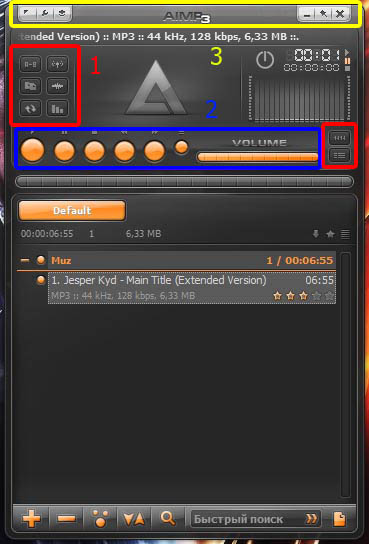
Рис. 1. Стандартная обложка (скин) проигрывателя AIMP.
Что касается нижней части проигрывателя, где расположен плейлист, то здесь все ключевые возможности задействуют через контекстное меню. Нажав правой кнопкой мыши на пустом месте возле названия плейлиста, откроется меню управления (Рис. 2), где можно создать или выбрать готовый плейлист, или же зайти в специальное меню, которое предоставляет массу детальных опций по настройке имеющихся плейлистов.
Как установить, настроить и пользоваться Aimp (Аудио проигрыватель)

Рис. 2. Контекстное меню настройки плейлиста проигрывателя AIMP.
При нажатии правой кнопкой мыши на самом аудиотреке в плейлисте, откроется меню управления трека (Рис. 3). Здесь можно узнать подробную информацию о выбранном файле, поставить оценку, добавить в закладки или полностью удалить трек из проигрываемого плейлиста или вообще с жесткого диска ПК.
Внизу плейлиста также размещены несколько полезных кнопок, обозначенных символами «+» и «-», которые, соответственно, отвечают за добавление и удаление из плейлиста аудиофайлов и папок, а также радиостанций, имеющихся в базе данных проигрывателя. Чтобы взглянуть на список последних, понадобится подключение к Интернет.
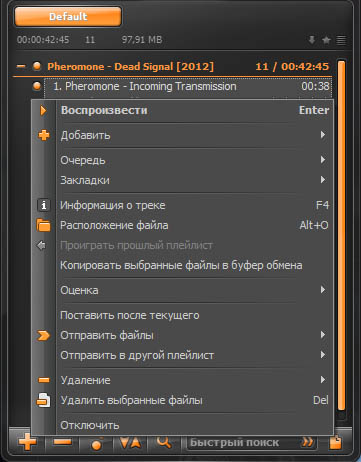
Рис. 3. Меню управления треком в проигрывателе AIMP.
В меню «Настройки», куда можно зайти либо через кнопку в верхнем левом углу программы, либо через «горячую» комбинацию клавиш CTRL+P, находятся все разделы и подразделы управления аудиопроигрывателем. Здесь можно настроить практически все параметры приложения. Отдельно стоит отметить функцию «Трей-контрола» (Рис. 4), на которое обращают внимание все пользователи с первых секунд запуска программы, ибо по умолчанию эта опция включена.

Рис. 4. «Трей-контрол» в проигрывателе AIMP.
По сути, «Трей-контрол» является неким «гаджетом» в стиле Windows 7. Когда проигрыватель сворачивается в трей в углу рабочего стола, появляется рассматриваемый «Трей-контрол», который включает в себя скромный набор самых необходимых кнопок для управления воспроизводимым треком. Чтобы его отключить, достаточно зайти в раздел «Система», подраздел «Трей» (Рис. 5) и убрать галочку напротив пункта «Показывать Трей-контрол при сворачивании в трей». В этом же разделе можно настроить, что будет происходить с проигрыванием трека при одиночном и двойном нажатии мыши на значок в трее, когда программа свернута.
При желании можно сменить обложку (скин) или язык программы. Для этого достаточно лишь зайти в соответствующий раздел и выбрать нужные параметры из имеющегося там списка. Скачать те же скины, как и все дополнения к проигрывателю AIMP, можно совершенно бесплатно с официального сайта программы. Но следует помнить, каждая новая обложка отличается не только цветом и формой, но и расположением всех кнопок. Поэтому пользователю придется заново изучать интерфейс программы, за исключением меню «Настройки», месторасположение и функционал которого не меняется.
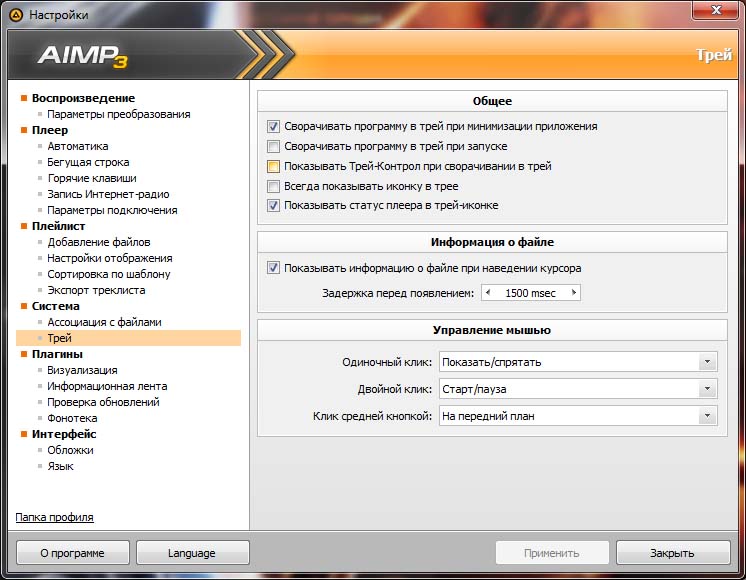
Рис. 5. Подраздел «Трей» в проигрывателе AIMP.
Небольшой по объему, зато очень функциональный аудиопроигрыватель AIMP имеет как понятные для новичка механизмы управления аудио, так и всевозможные настройки и опции для «продвинутых» пользователей. AIMP неоднократно занимал первые места среди наиболее популярных программ для воспроизведения аудио. Это позволяет утверждать, что Aimp на данный момент — лучший аудиопроигрыватель, и тенденция эта сохраняется, о чем свидетельствует появление многочисленных дополнений, плагинов, обложек и других «полезностей».
Администрация сайта CADELTA.RU выражает благодарность автору AlessandroRossi, а также редактору Paffnutiy за помощь в подготовке материала.
Источник: cadelta.ru
Как проигрывать музыку на компьютере — AIMP
Все любят музыку. Кому-то нравятся «живые» выступления, кто-то предпочитает винил, плёночные катушки или кассеты, а кто-то, в век компьютерных технологий предпочитает старые добрые цифровые форматы, звучащие из колонок.

И тут возникает вопрос: «А чем их воспроизводить лучше всего?».
В этом нам поможет программа, о которой и пойдет речь в этой статье, а именно — AIMP (кстати, создал его наш соотечественник Артём Измайлов, а ныне над ним трудится группа людей, под его руководством). Многие спросят: «Зачем он нужен, если есть родной Windows Media Player ?». Читайте статью и всё узнаете 😉
Особенности, описание и возможности AIMP
Итак, чем так шикарно это чудо программистской мысли?
Во-первых, оный AIMP имеет сравнительно небольшой размер, всячески оптимизирован, чтобы по минимум грузить систему и быстро запускаться, а так же, при прочих равных, обеспечивать вполне себе мощный функционал (см.ниже список) и поддержку почти всех современных аудиоформатов и стандартов. Благодаря встроенным утилитам, можно перекодировать музыку из одного формата в другой, записать звук с микрофона или другого звукового устройства, отредактировать, так называемые, теги музыкальных файлов, а также группой переименовать или отсортировать их.
Естественно, что утилита полностью бесплатна, поддерживает русский язык и вообще всячески приятна в обращении.
Вот какой список возможностей заявляет сам разработчик и всякие софт-порталы:
- Одновременная работа с несколькими плей-листами.
- Чувствительный 18 -полосный эквалайзер.
- Также имеется 4 спецэффекта: Chorus , Echo , Flanger , Reverb .
- Минимальное потребление системных ресурсов.
- Встроенный аудио конвертер позволяет конвертировать музыку из самых разных форматов в популярные WMA , MP3 , WAV , OGG (до версии 2.60). Сейчас, правда, поддержка конвертера прекращена, но при желании его можно скачать здесь.
- Возможность «граббить» AudioCD (CDA) в MP3 , OGG , WAV или WMA с помощью встроенной утилиты Аудиоконвертер (до версии 2.60).
- Встроенный редактор тегов, с помощью которого можно отредактировать теги аудиофайлов, а также переименовать файлы группой, отсортировать по заданному шаблону или применить значения тегов к группе файлов.
- Встроенный модуль звукозаписи позволяет записать звук с любого аудиоустройства в системе в MP3 , OGG , WAV и WMA .
- Многоязычная поддержка.
- Выключение компьютера в заданное время/по окончании плей-листа/по окончании определённого числа треков.
- Настройка глобальных и локальных горячих клавиш.
- Поддержка 37 аудиоформатов: MP3 , MPEG -2, MPEG -1, OGG , WAV и т. д.
- Поддержка плагинов — Input -, DSP — и GPP -плагины от Winamp , а также собственные плагины.
- Воспроизведение потокового содержимого (интернет-радио):
- Опционально потоки могут быть записаны на диск в WAV или MP3 . При этом плеер умеет автоматически резать поток на треки, присваивая названия композициям (при наличии этой информации в потоке).
- Опционально — автоматическая нормализация уровня.
- Сохранение плей-листа в трек-лист текстового формата или HTML .
- Информация о файле — показывает информацию о файле/формате при наведении на иконку плеера в трее, а также (опционально) при старте следующего трека вверху/внизу экрана.
- Сворачивание плеера в маленькую панельку (Tray Control) либо в трей.
- Открытие файлов/папок из проводника Windows .
- Отправка файлов в конвертер/редактор тегов.
- Поддержка drag’n’drop для файлов/папок/ярлыков.
- Слежение за буфером обмена на наличие воспроизводимых URL .
- Поддержка drag’n’drop из AIMP в другие программы.
- Визуализация — совместимость с Sonique -плагинами.
- Наличие большого количества разнообразных скинов.
- При установке в однопользовательском режиме AIMP полностью переносим.
- В версиях 2.xx — новый стиль плей-листа. Отображаются параметры внесённых в лист файлов: тип кодека, частота дискретизации, битрейт, размер файла. Разграничение файлов листа по папкам.
- Тип визуализации в виде двух шкал, в реальном времени отображающих уровень громкости каждого из каналов (Analog meter).
- Совместимость со скробблером Last.fm.
- С версиями 2.xx совместим караоке-плагин MiniLyrics .
Как-то так. Местами конечно приводятся забавные пункты, которые уже давно есть у всех и являются современным стандартом, но всё таки, согласитесь, что возможности вполне себе впечатляющие.
Установка и настройка проигрывателя AIMP
Скачать сие отечественное творение можно с сайта автора, а именно отсюда, либо же, в качестве альтернативы, вот по этой ссылке: Aimp
Теперь перейдем к установке, хотя казалось бы, чего там может быть особенно, в этой несчастной установке? Ан нет, тут зарыт маленький глухой терьер (не в обиду владельцам собак сей породы).
Первые шаги просты, на них заморачиваться не надо, а вот здесь выбор завит от Вас:

Переносная версия означает, что её можно установить, например на флешку, т.е. все настройки и плейлисты будут храниться в одном месте и она не будет оставлять «хвостов» в системе. Обычная.. Она и в Африке обычная. Думайте 😉
Дальше нам дают стандартный выбор между многопользовательским и однопользовательским режимами:
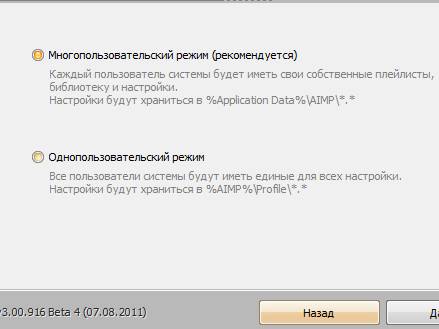
Если Вы являетесь не единственным пользователем компьютера и/или имеете две и более учётных записей, то выбирать стоит многопользовательский режим. Соответственно, если кроме Вас никто не пользуется компьютером, то и выбирать режим однопользовательский.
Далее в установке наступает момент, который я не очень люблю, а именно установка всяких баров, замена поисковых страниц и страниц по умолчанию, а так же всякого прочего мусора, который настоятельно пытаются нам подпихнуть некие известные (и не очень) компании.

Отключив все эти злодеяния, если они конечно Вам не нужны, жмакаем в кнопочку » Далее «.
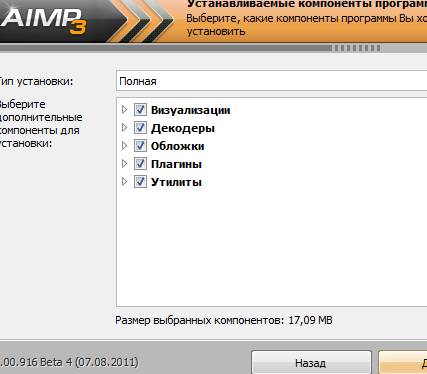
Следующий пункт предлагает нам выбрать тип установки, коих всего четыре:
- Полная – устанавливаются все компоненты программы
- Обычная – отсутствуют некоторые декодеры и плагины
- Минимальная – включена фонотека и расширенный редактор тегов
- Выборочная – опционально
Я предпочитаю ставить полную версию, дабы не столкнуться с отсутствием чего-либо в самый нужный момент.
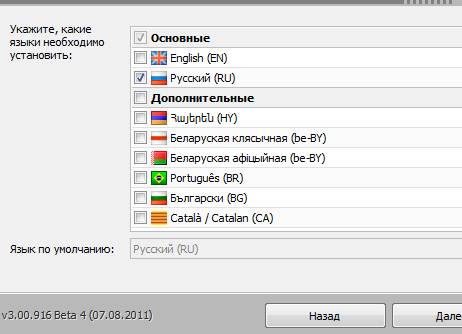
Ну и на последнем этапе предложат выбрать языки, которыми мы якобы планируем пользоваться, а так же узнают про необходимость создания ярлыков.
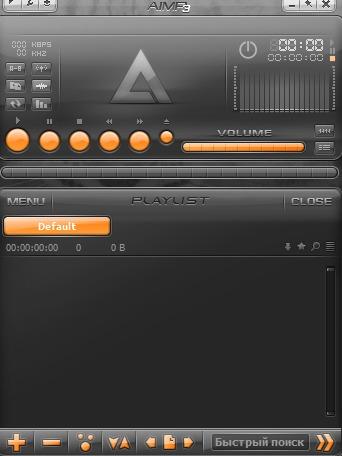
Усё.. Поздравляю, теперь AIMP установлен и, по идее, выглядит прямо как на скриншоте выше, — стильно и симпатично.
Теперь, что касается настроек..
..Да ну их к черту, всё и так работает! 🙂
Ладно-ладно, шучу, давайте немножко поковыряемся 😉
Чтобы открыть настройки, необходимо жмакнуть по маленькой кнопочке сверху:
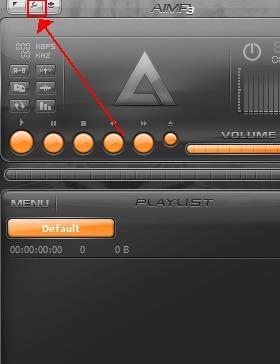
Начнем, пожалуй, с Ассоциаций файлов, дабы привязать музыкальные форматы так, чтобы они открывались сразу в AIMP ‘е по клику мышкой на оные. Для этого в настройках переходим в раздел » Плеер » — » Ассоциация файлов «.
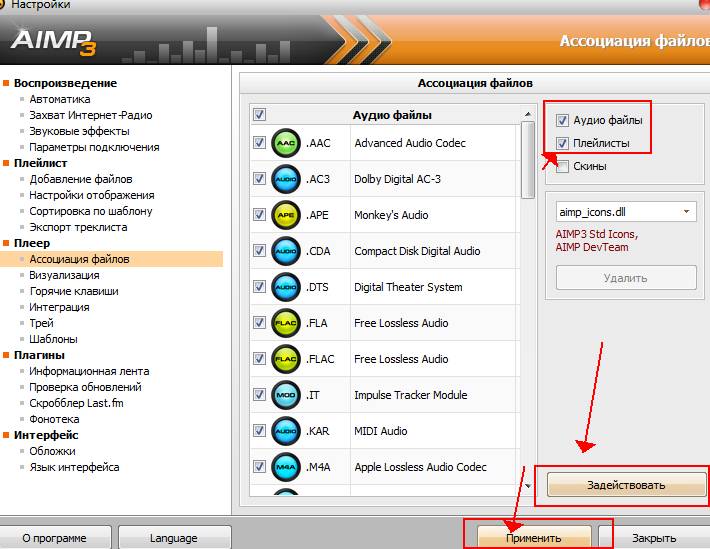
Где отмечаем галочками пункты » Аудио файлы «, » Плейлисты «, а затем жмакаем в кнопки » Задействовать » и » Применить «. С этим разобрались.
Такс, чтобы еще такого полезного настроить..
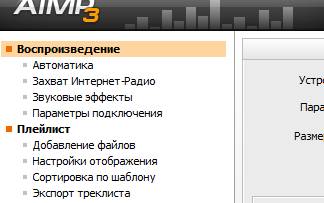
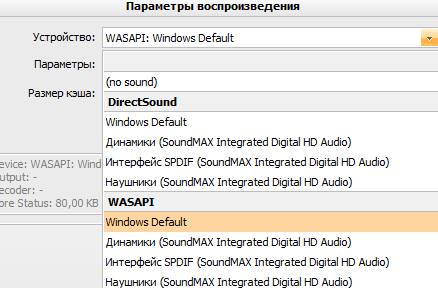
Ну вот, например, на вкладке » Воспроизведение » можно задать устройство, через которое будет воспроизводится звук.
Т.е, если у Вас две звуковых карты, или например, наушники + колонки и Вы хотите, чтобы всё, что играется в AIMP, звучало всегда только из наушников, то на этой вкладке смело можете выбрать необходимое устройство из выпадающего списка.
А, ну и да, на вкладке » Обложки » можно выбрать тему оформления для плеера. Кстати новые темы всегда можно скачать, скажем, на сайте разработчика.
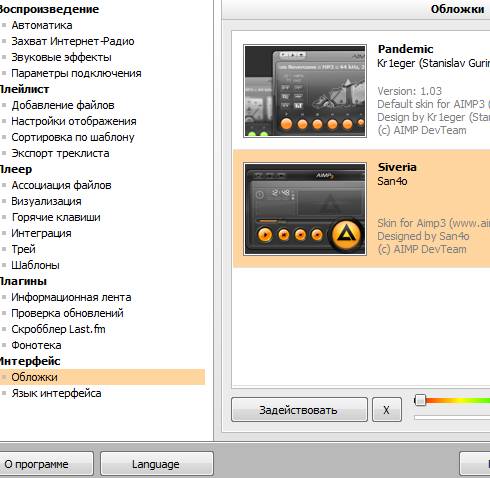
И да, хочу отметить, что по кнопке » Свернуть «, сей замечательный проигрыватель не убегает на панель Пуск, а сворачивается в маленькую полосочку:

Что весьма удобно.
Вернуться обратно в главное окно можно путем клика мышкой на кнопку » Показать главное окно » (чтобы оная появилась, надо навести курсор на свернутый проигрыватель).

В остальном.. Я даже не знаю, что менять, ибо вроде настройки по умолчанию довольно оптимальны и ничего спецом переделывать не нужно. Покопайтесь конечно, может и найдете что-то полезное для себя, благо всё на русском языке, — разберетесь.
Послесловие
Менять ли старый цифровой оркестр на новый — зависит от Вас. Лично меня сей продукт человеческой мысли устраивает всем.
Ну-с, на этом всё.. До новых встреч, оставайтесь с проектом 😉
PS : Если Вам нужен хороший проигрыватель видео и фильмов, то об оном писалось тут: “Чем посмотреть видео” или “Хорошая альтернатива K-lite” [KMPlayer]
PS2 : Остерегайтесь медведей!
PS3 : За существование оной статьи отдельное спасибо другу проекта и члену нашей команды под ником “Боцман“.
Мы в соц.сетях: ВКFacebookTwitter
Белов Андрей (Sonikelf) Заметки Сис.Админа [Sonikelf’s Project’s] Космодамианская наб., 32-34 Россия, Москва (916) 174-8226
Источник: sonikelf.ru
Обзор плеера Aimp
Aimp это популярный аудиоплеер, который поддерживает все современные аудиоформаты, имеет приятный интерфейс и при этом мало использует ресурсов компьютера. Поддерживает вывод звука в таких режимах как DirectSound, ASIO, WASAPI.

Также есть встроенные эффекты, которые могут улучшить звук, здесь уже кому как нравится. Плеер в общем-то не особо отличается от остальных, но что-то в нем все таки есть. Лично для меня — это звук, удобство, минимум ресурсов и стабильная работа.
Первая более-менее версия плеера была выпущена 8 августа 2006 года, я помню им пользовался и тогда еще думал, стоит ли мне полностью переходить на него с JetAudio — как оказалось, стоит, так как я с тех пор другими аудиоплеерами просто не пользуюсь. Через год уже был выпущен Aimp 2, в котором еще не был использован собственный движок, но дизайн плеера все же был обновлен. И вот в ноябре 2010 года был представлена бета версия Aimp 3 с собственным движком плеера.
В общем плеер хороший, если вы им не пользуетесь, то советую попробовать — может быть понравится. Правда я использую Aimp 2, третью версию устанавливал не один раз, но все таки больше звук нравится второй.
Если у вас есть замечания, пожелания, критика или просто вопросы — то для этого нужно обратится на форум Aimp, где осуществляется поддержка пользователей.
Установка плеера Aimp 3
Скачать плеер можно на официальной странице загрузки:

После этого начнется загрузка, в каждом браузере это происходит по-разному, но думаю вы справитесь. После того, как вы скачали — запускаем установщик плеера:

После выбора языка будет запущен мастер установки, где нажимаем Далее:

В следующем окне вам предстоит согласится с условиями использования, нажать Далее. Потом вам будет предложено выбрать папку, также вы можете установить портативную версию (то есть переносную). Для этого выберите любую папку, главное чтобы она не была по-умолчанию:

Теперь Aimp также участвует в распространении Яндекс.Браузера, но если он вам не нужен, снимите галочки и нажмите Установить:

Все, теперь запустится сам процесс установки, и через пару секунд плеер Aimp 3 уже будет установлен:

Интерфейс Aimp 3
Сразу после первого запуска, плеер будет с открытым эквалайзером и плейлистом:

Кстати версия Aimp 3 нетребовательна к ресурсам компьютера, но загрузка процессора все таки выше при работе, чем у Aimp 2. Хотя для современных компьютеров это совсем не критично.
Эквалайзер в плеере Aimp 3
Эквалайзер удобный, 20-ти полосный, качестве его — отличное. Собственный движок замечен в работе эквалайзера, во второй версии плеера, он работает по другому. Они разные, мне трудно оценить какой движок лучше.
Эквалайзер в плеере можно открыть/закрыть так:

Также имеются дополнительные инструменты обработки звука, доступ к ним есть в меню эквалайзера:

Здесь присутствуют разные эффекты обработки звука, лично я их не использую, но вам может быть они будут интересны:

Плейлист Aimp 3
Окошко плейлиста можно открыть/закрыть почти также, только кнопочка ниже:

Их у вас может быть столько, сколько вам захочется, переключаться между ними легко:

Для создания плейлиста воспользуйтесь специальным меню:


Также можно просто перетянуть файлы в то место, где названия плейлистов, только если есть свободное место. Иначе файлы будут добавлены в той плейлист, на название которого вы их перетянули .
Как сохранить плейлист?
Для сохранения необходимо вызвать меню плейлиста и выбрать Сохранить:

И указать имя плейлиста, а также папку, куда он будет сохранен:

Также вы можете изменить визуализацию, для этого правой кнопкой мышки нажмите по окошку, где должна быть визуализация:

При желании песня может повторятся, для этого нажмите:

Таймер Aimp 3 (планировщик)
Очень удобная возможность поставить плеер на таймер, это может пригодится например перед сном. При этом сам плеер может «не играть» а просто выполнять роль таймера, и в указанное время выключить компьютер. Например тогда, когда кончился фильм (ставим таймер на два часа например).
Чтобы перейти в управление Планировщиком, нажмите:

И уже в этом окне вы можете выставить поведение таймера, задать время, думаю что вы разберетесь:

Настройки Aimp 3
Теперь перейдем к настройкам плеера, их много, поэтому мы все рассматривать не будем, а только те которые могут вам понадобится. Для того, чтобы попасть в настройки, нажмите на ключик вверху плеера:

Не смотря на то, что настроек много, они грамотно упорядочены:

Как отключить воспроизведение при включении плеера?
Если вам не нравится, что после запуска плеера, он сразу начинает играть музыку — то можно это поведение изменить. Для этого на вкладке Плеер > Автоматика выберите Ничего не делать:

Как изменить горячие клавиши Aimp 3?
В той же вкладке Плеер в подпункте Горячие клавиши вы можете изменить по умолчанию горячие клавиши. Локальные, это те, которые работают только в плеере (точнее когда он активен), а глобальные работают всегда при запущенном Aimp, независимо в какой программе вы работаете. Чтобы изменить определенную клавишу, нажмите по ней два раза мышкой, после этого задайте клавишу:

Как отключить плейлисты в Aimp 3?
Если вы не пользуетесь многими плейлистами, а обычно все слушаете в одном, то можно эту возможность вообще отключить, для этого в настройках Плейлист установите галочку:

Как изменить приоритет Aimp по умолчанию?
Если вам кажется что плеер тормозит, то можно дать ему более высокий приоритет работы относительно остальных программ:

Как отключить показ информации о песни при воспроизведении?
При переходе с одной песню на другую, или при повторе, вы наверно заметили полосу вверху экрана, где отображается исполнитель и название. Если вам это мешает, это можно отключить в настройках Плагины:

Как отключить бегущую строку Aimp 3?
В верхней части плеера присутствует информативная бегущая строка о текущей композиции, если она вам не нравится — то ее можно отключить в настройках Интерфейс:

Как изменить обложку Aimp 3?
Если у вас есть дополнительные обложки, то в настройках их можно изменить. Также вы можете задать оригинальный цвет/оттенок:

Где скачать обложки для Aimp 3?
Бесплатные обложки можно скачать на официальном сайте в разделе Обложки. Если вас интересует, как установить обложку Aimp, то это просто — после того, как вы загрузите обложку, откройте ее и переместите в папку AIMP3Skins:

После этого вы ее сразу можете применить в плеере (нажмите правой кнопкой по визуализации):

Загружайте всегда с официального сайта, это безопасно, и там вы всегда найдете новые обложки. Торренты с обложками вы можете найти на Рутркере.
Где скачать визуализации?
Визуализации можно найти на официальном форуме, в ветке Плагины визуализации. Для того, чтобы установить визуализацию, необходимо немного «повозится». Но я думаю, что вы справитесь.
Сначала разберем сложный способ, а именно установку визуализаций Winamp в плеер Aimp.
Как установить визуализации от Winamp?
Переходим в эту тему на форуме Aimp и загружаем Aimp Vis Winamp (это специальный модуль AIMP Winamp Wrapper подключения визуализаций):

После того как скачали, открываете архив и aimp_vis_winamp.dll излекаете в AIMP3aimp_vis_winampPlugins (необходимую папку нужно создать вручную):

После этого в настройках, в разделе Плагины необходимо установить галочку напротив нового плагина (если его там нет, то перезапустите плеер):

Теперь нажимаем правой кнопкой по визуализации и выбираем в меню плагин:

Потом нажимаем уже левой кнопкой мыши, появится меню, через которое мы можем установить обложку от Winamp (обложка в ввиде dll-библиотеки).
Как установить визуализации от Aimp?
Визуализации Aimp устанавливаются намного проще, для этого скопируйте файлы в папку AIMP3Plugins и в настройках плагина поставьте галочку напротив нового плагина, чтобы активировать визуализацию. После этого визуализация будет сразу доступна в меню плеера.
Если это плагин с расширением .svp, то его нужно переименовать в .dll, и также поместить в отдельную папку. Например у вас визуализация visual.svp, это означает что ее нужно скопировать в AIMP3PluginsVisualvisual.dll и после этого уже поставить галочку в разделе Плагины.
Рубрика: Плееры / Метки: Aimp / 17 Апрель 2015 / Подробнее
Источник: shte.ru